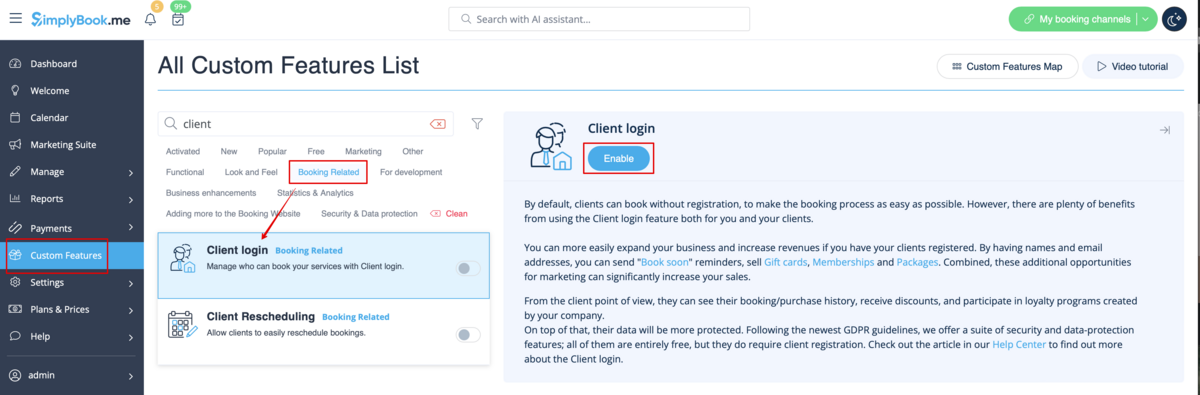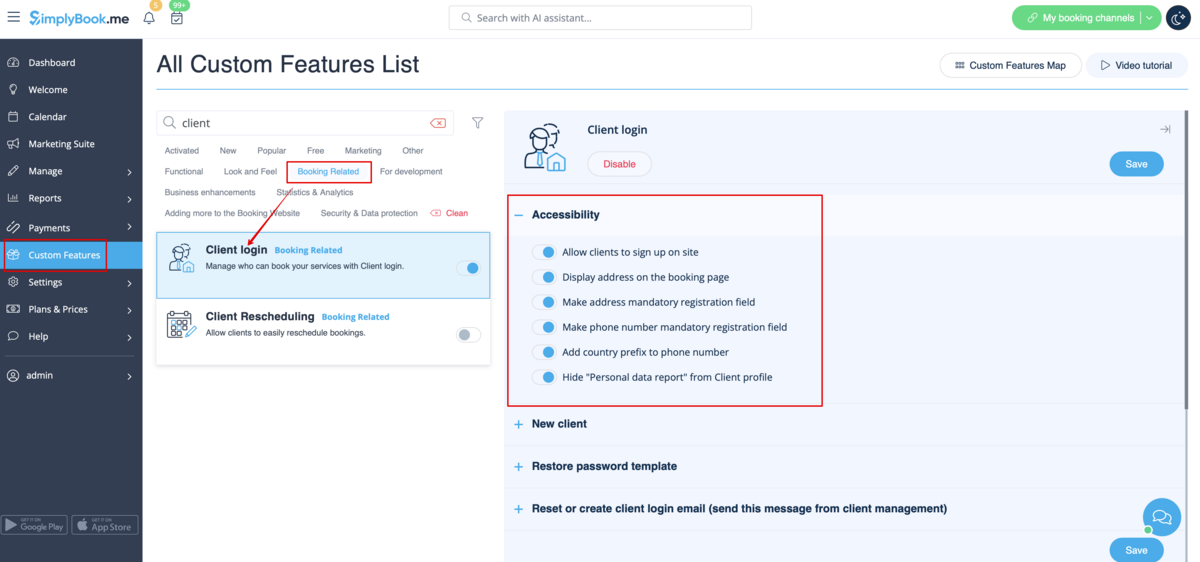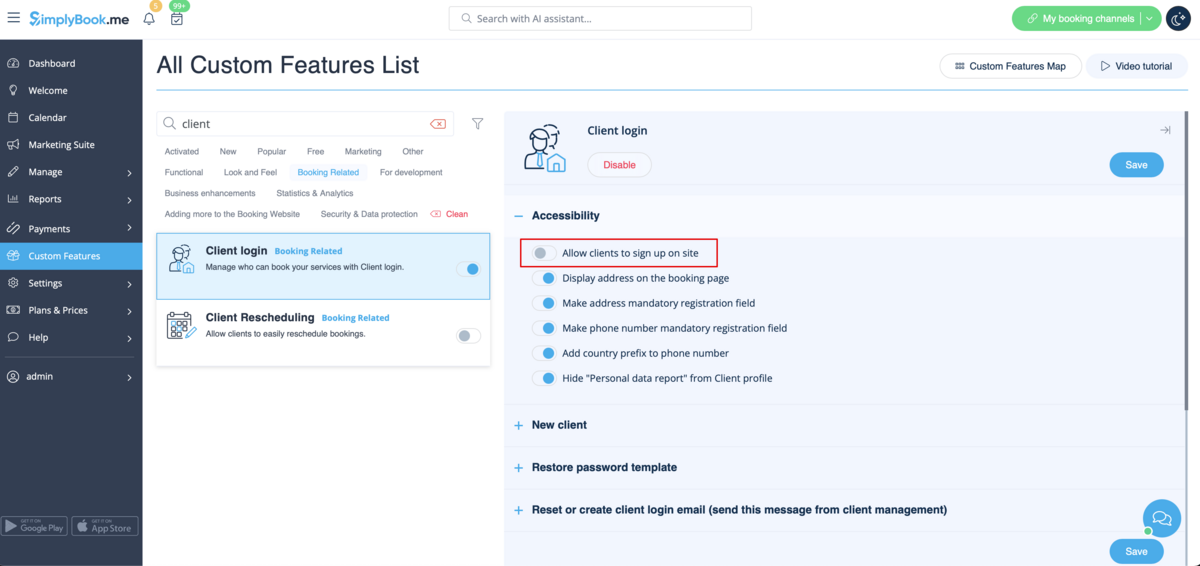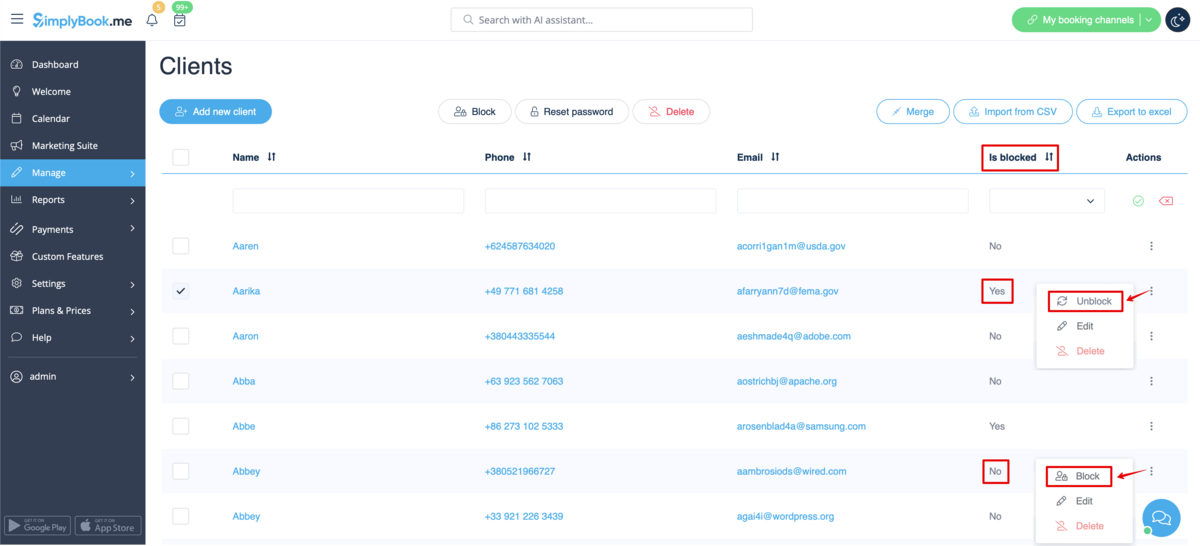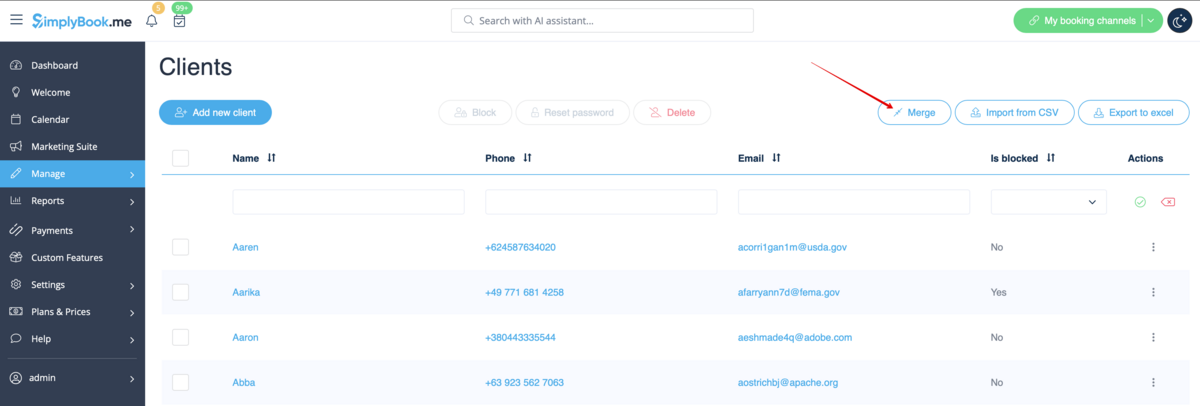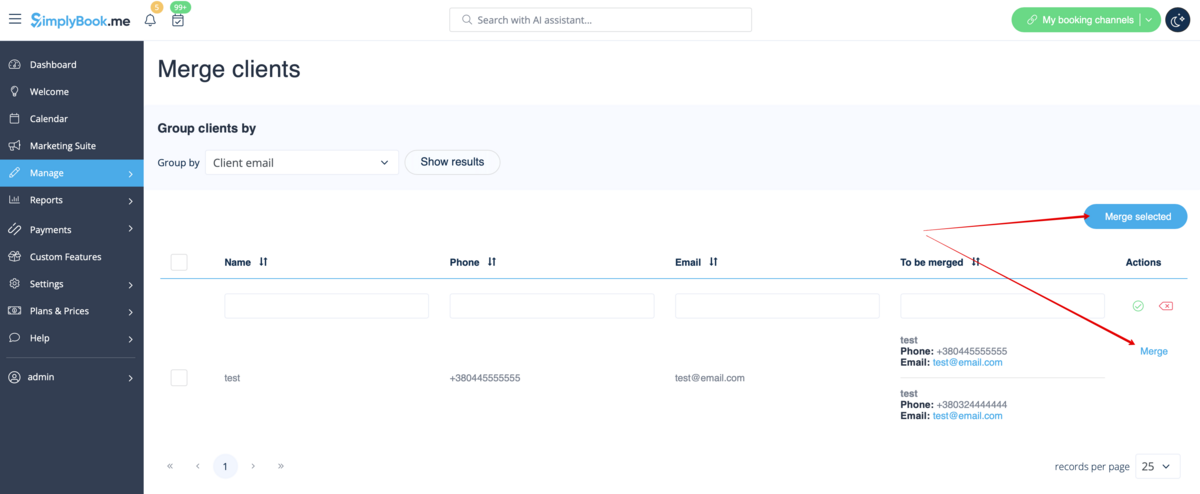Difference between revisions of "Translations:Client Login custom feature/4/de"
| Line 1: | Line 1: | ||
1. Aktivieren Sie diese Option auf Ihrer Seite Individuelle Funktionen. | 1. Aktivieren Sie diese Option auf Ihrer Seite Individuelle Funktionen. | ||
| − | [[File:Client login enable path | + | [[File:Client login enable path redesigned.png|1200px | center|link=https://help.simplybook.me/images/2/2c/Client_login_enable_path_redesigned.png]] |
<br><br> | <br><br> | ||
2. Gehen Sie zu den Einstellungen auf der rechten Seite, um: | 2. Gehen Sie zu den Einstellungen auf der rechten Seite, um: | ||
| Line 8: | Line 8: | ||
*Den "Bericht über persönliche Daten" aus dem Kundenprofil ausblenden | *Den "Bericht über persönliche Daten" aus dem Kundenprofil ausblenden | ||
*Benachrichtigungsvorlagen für das Anlegen eines neuen Benutzers, das Zurücksetzen und Ändern des Passworts festzulegen. | *Benachrichtigungsvorlagen für das Anlegen eines neuen Benutzers, das Zurücksetzen und Ändern des Passworts festzulegen. | ||
| − | [[File:Client login settings | + | [[File:Client login settings redesigned.png|1200px| center|link=https://help.simplybook.me/images/e/e5/Client_login_settings_redesigned.png]] |
<br> | <br> | ||
Um Buchungen nur von Kunden zu erhalten, die bereits im System vorhanden sind, deaktivieren Sie bitte das Kontrollkästchen "Kunden können sich vor Ort anmelden". | Um Buchungen nur von Kunden zu erhalten, die bereits im System vorhanden sind, deaktivieren Sie bitte das Kontrollkästchen "Kunden können sich vor Ort anmelden". | ||
| − | [[File: | + | [[File:Disable sign up redesigned.png|1200px | center|link=https://help.simplybook.me/images/1/13/Disable_sign_up_redesigned.png]] |
<br><br> | <br><br> | ||
Um einige Kunden für Buchungen zu sperren/freizugeben, gehen Sie bitte zu Verwalten/Kunden und klicken Sie dort auf die Schaltflächen "Sperren" oder "Freigeben". | Um einige Kunden für Buchungen zu sperren/freizugeben, gehen Sie bitte zu Verwalten/Kunden und klicken Sie dort auf die Schaltflächen "Sperren" oder "Freigeben". | ||
<br><br> | <br><br> | ||
| − | [[File:Block | + | [[File:Block unblock clients redesigned.png|1200px | center|link=https://help.simplybook.me/images/9/90/Block_unblock_clients_redesigned.png]] |
<br> | <br> | ||
'''Bitte beachten Sie!''' Wenn Sie den Kunden blockieren, wird er/sie auch keine Informationen über Ihre [[Special:MyLanguage/Coupons_and_Gift_Cards_custom_feature |Angebote]] erhalten. | '''Bitte beachten Sie!''' Wenn Sie den Kunden blockieren, wird er/sie auch keine Informationen über Ihre [[Special:MyLanguage/Coupons_and_Gift_Cards_custom_feature |Angebote]] erhalten. | ||
| Line 22: | Line 22: | ||
1) Gehen Sie zu Verwalten/Kunden und klicken Sie oben auf "Kunden zusammenführen". | 1) Gehen Sie zu Verwalten/Kunden und klicken Sie oben auf "Kunden zusammenführen". | ||
<br> | <br> | ||
| − | [[File:Merge clients path.png | center]] | + | [[File:Merge clients path redesigned.png|1200px |center|link=https://help.simplybook.me/images/2/20/Merge_clients_path_redesigned.png]] |
<br><br> | <br><br> | ||
2) Markieren Sie dann die Kästchen mit den gewünschten Kunden und klicken Sie auf "Zusammenführen". | 2) Markieren Sie dann die Kästchen mit den gewünschten Kunden und klicken Sie auf "Zusammenführen". | ||
| − | [[File: | + | [[File:Merge clients table redesigned.png|1200px |center|link=https://help.simplybook.me/images/9/92/Merge_clients_table_redesigned.png]] |
<br><br> | <br><br> | ||
'''Bitte beachten Sie!''' Wenn Sie nicht zusammengeführte Kunden haben, können diese sich nicht auf Ihrer Buchungsseite anmelden/eintragen, um Buchungen vorzunehmen und zu sehen. | '''Bitte beachten Sie!''' Wenn Sie nicht zusammengeführte Kunden haben, können diese sich nicht auf Ihrer Buchungsseite anmelden/eintragen, um Buchungen vorzunehmen und zu sehen. | ||
<br><br> | <br><br> | ||
Latest revision as of 10:47, 22 August 2024
1. Aktivieren Sie diese Option auf Ihrer Seite Individuelle Funktionen.
2. Gehen Sie zu den Einstellungen auf der rechten Seite, um:
- Anmeldung auf der Buchungsseite aktivieren/deaktivieren,
- Ihre Kunden auf der Buchungsseite nach ihrer Adresse zu fragen,
- Das Telefonfeld obligatorisch machen oder nicht,
- Den "Bericht über persönliche Daten" aus dem Kundenprofil ausblenden
- Benachrichtigungsvorlagen für das Anlegen eines neuen Benutzers, das Zurücksetzen und Ändern des Passworts festzulegen.
Um Buchungen nur von Kunden zu erhalten, die bereits im System vorhanden sind, deaktivieren Sie bitte das Kontrollkästchen "Kunden können sich vor Ort anmelden".
Um einige Kunden für Buchungen zu sperren/freizugeben, gehen Sie bitte zu Verwalten/Kunden und klicken Sie dort auf die Schaltflächen "Sperren" oder "Freigeben".
Bitte beachten Sie! Wenn Sie den Kunden blockieren, wird er/sie auch keine Informationen über Ihre Angebote erhalten.
Wenn Sie mehrere Profile für ein und denselben Kunden haben und Kunden zusammenführen möchten, folgen Sie bitte diesen Anweisungen:
1) Gehen Sie zu Verwalten/Kunden und klicken Sie oben auf "Kunden zusammenführen".
2) Markieren Sie dann die Kästchen mit den gewünschten Kunden und klicken Sie auf "Zusammenführen".
Bitte beachten Sie! Wenn Sie nicht zusammengeführte Kunden haben, können diese sich nicht auf Ihrer Buchungsseite anmelden/eintragen, um Buchungen vorzunehmen und zu sehen.